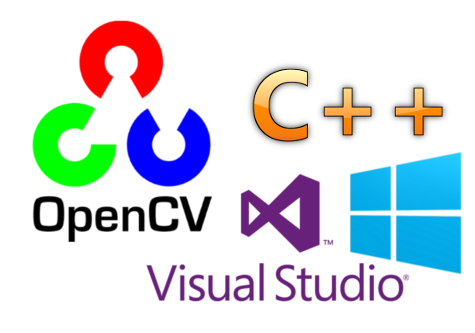Toturial przedstawia kompilacje pod Windowsem źródeł OpenCV oraz Modułów, za pomocą CMake i VS2015.
Pobieramy pliki źródłowe, które będą kompilowane CMake-m. Muszą być w wersji 3.2. Wersje RC się nie kompilują w ten sposób.
- OpenCV 3.2
[https://github.com/opencv/opencv/releases] – inne wersje - Moduły 3.2 – opencv_contrib
[https://github.com/opencv/opencv_contrib/releases] – inne wersje - CMake 3.9
Konfiguracja źródeł w CMake.
Pozycję 1 i 2 pobieramy zip i rozpakowujemy do wybranego katalogu np: C:/OpenCV Następnie instalujemy CMake i uruchamiamy.

Wpisujemy podobnie w np: C:/OpenCV/open-master jako pliki źródłowe oraz C:/OpenCV/build ten katalog tworzymy na potrzeby budowania projektu.
Następnie klikamy Configure – potrwa to minutkę – w drodze wybieramy też kompilator Visual Studio, który wcześniej oczywiście musimy zainstalować z całym pakietem np: VS2015. Kolejny krok to wpisanie w pole Search słowa “modules” co pomoże znaleźć OPENCV_EXTRA_MODULES_PATH gdzie wkleimy ścieżkę z dostępem do modułów. Te moduły rozszerzają OpenCV o dodatkowe możliwości.

W naszym przykładzie wpisujemy C:/OpenCV/opencv_contrib-master/modules pamiętamy, że na końcu nie ma slasha. Można również wykluczyć zakładanie dokumentacji i w polu Search wpisać “docs” i odznaczyć BUILD_DOCS. Następnie klikamy ponownie Configure.
Dodatkowo do wszystkiego opcjonalnie można dodać CUDA aby obliczenia móc wykonywać również na karcie graficznej – podobnie robimy jak wyżej instalując pakiety CUDA – najlepiej posłużyć się znowu Search. Obecnie mogą być problemy z kompilacją. W wersji OpenCV 3.2 podobno jest fix pozwalający zrobić to pod Windowsem ale nie zauważyłem aby to działało.
Kompilacja w Visual Studio 2015.
Po całej konfiguracji klikamy na Open Project gdzie w Visual Studio klikamy F7 lub Build->Build Solution. Po zbudowaniu nie powinno być błędów na czerwono, a wynik końcowy powinien pokazać, że wszystko zostało skompilowane. Dostaniemy podobny komunikat, failed musi być 0.
========== Build: 108 succeeded, 0 failed, 5 up-to-date, 7 skipped ==========
Następnie w explorerze VS odnajdujemy projekt z nazwą INSTALL i prawym klawiszem wybieramy build. Zainstaluje to biblioteki w przykładowym katalogu d:\OpenVC_Source\build\install\x64\vc14\lib\
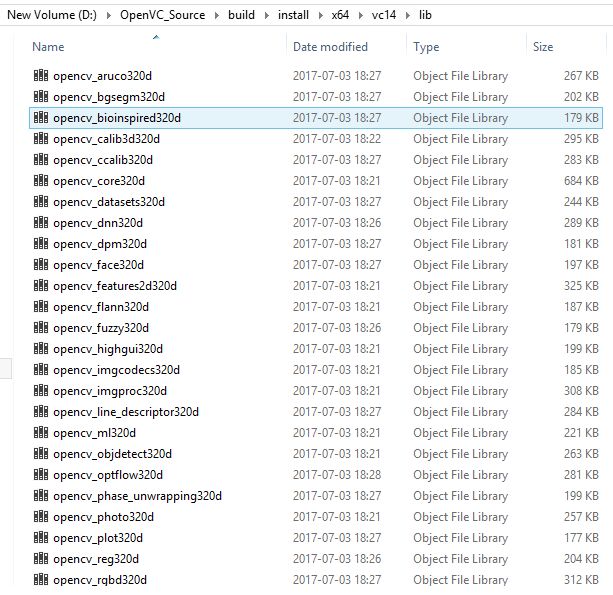
Dalsze kroki to utworzenie własnego projektu w VS przy użyciu tych bibliotek.